转移到ios可以帮助你把安卓设备里面的数据安全的迁移到苹果设备上面去,而且转移之前也不需要将数据储存到其他地方,只需要简简单单的几个小步骤就可以了,即便是对手机完全不懂怎么操作的小白,也能够轻松的完成数据传输。已经换机的朋友们推荐使用。
选择迁移数据时,新iPhone或iPad将创建专用的 Wi-Fi 网络并查找您附近正在运行“转移到 iOS”的安卓设备。然后它会给你一个安全码,把这个安全码输入进去就可以了,然后设备就会开始转移安卓手机里面的数据内容,而且还会自动的把这些数据存放在合适的位置。基本上就是这么简单的操作。内容传输完成后,就可以立即使用了。
它可以安全转移你的通讯录、信息历史记录、相机照片和视频、网页书签、邮件帐户和日历。
而且还将能帮你重建app资料库。你之前使用过的任何app,如新浪微博和微信,都将会添加到你的itunes欲购清单中。
通讯录、信息历史记录、相机照片和视频、Web 书签、邮件帐户和日历。某些在App Store上均提供的免费App也会转移。
有些APP是需要重新在新的IOS设备上重新购买和下载的,直接到APPstore里面去下载即可。
开始之前
在安卓设备上,确保无线局域网已开启。
将新 iOS 设备和安卓设备插入电源。
确保新 iOS 设备上有足够的储存空间来储存你要转移的内容,包括外部 Micro SD 卡上的内容。
如果你想要转移 Chrome 书签,请将安卓设备上的 Chrome 更新至最新版本。
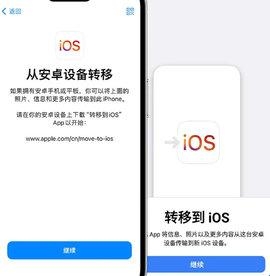
开始使用 Apple 设备
将新 Apple 设备开机,并将它放在安卓设备旁边。
在 Apple 设备上,按照屏幕上的设置说明操作。
在“快速开始”屏幕上,轻点“不通过另一台 [Apple] 设备设置”,然后继续按照屏幕上的说明操作。系统可能会要求你激活 eSIM。

轻点“从安卓设备转移数据”
找到“传输 App 与数据”屏幕。然后轻点“从安卓设备”。(如果你已完成设置,则需要抹掉 iOS 设备如果你不想抹掉 iOS 设备上的数据,请手动转移你的内容。)
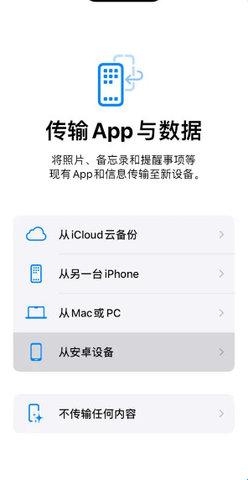
打开并设置“转移到 iOS”App
在安卓设备上,打开“转移到 iOS”App。如果你没有“转移到 iOS”App,你可以轻点新 iOS 设备上的二维码按钮,并使用安卓设备上的相机扫描二维码以打开 Google Play 商店。
要开始使用“转移到 iOS”App,请按照以下步骤操作:
轻点“继续”。
阅读出现的条款和条件,并轻点“同意”以继续。
轻点“自动发送”或“不发送”以选取与 Apple 共享 App 数据的方式。
轻点“继续”,并在必要时启用位置访问权限。
轻点“继续”,并在必要时启用通知访问权限。
等待代码出现
在 iOS 设备上,当你看到“从安卓设备转移”屏幕时,轻点“继续”。然后等待十位或六位数字的代码出现。如果安卓设备显示提醒,指出你的互联网连接信号弱,你可以忽略这条提醒。
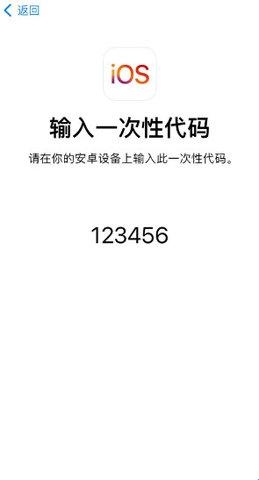
使用代码
在安卓设备上输入代码。
接入临时无线局域网
你的 iOS 设备将创建一个临时无线局域网。当系统提示你要不要加入这个网络时,轻点“连接”以在安卓设备上加入这个网络。然后等待“传输数据”屏幕出现。
选取你的内容并等待
在安卓设备上,选择想要转移的内容并轻点“继续”。接下来,将两台设备放在一旁不动,直到 iOS 设备上显示的载入条完成;即使安卓设备显示这个过程已完成,也要这样做。让两台设备彼此靠近,并一直插接在电源上,直到转移完成。整个转移过程可能需要一段时间,具体取决于你转移的内容量。
以下是将会被转移的内容:联系人、信息历史记录、相机照片和视频、相簿、文件和文件夹、辅助功能设置、显示设置、网页书签、邮件账户、WhatsApp 信息和媒体,以及日历。某些在 Google Play 和 App Store 上均提供的免费 App 也会转移。转移完成之后,你可以从 App Store 下载任何匹配的免费 App。
转移电话号码和 SIM 卡或 eSIM
从安卓设备转移到 iPhone 或 iPad 时,你可以在 iPhone 或 iPad 上激活电话号码和 SIM 卡或 eSIM你可能会被定向至运营商的网站来完成这个激活。
设置你的 iOS 设备
iOS 设备上的载入条完成后,请轻点安卓设备上的“完成”。然后轻点 iOS 设备上的“继续”并按照屏幕上的步骤完成 iOS 设备的设置。
收尾
确保你的所有内容已转移完毕。音乐、图书和 PDF 需要以手动方式移动。
需要获取之前安装在你安卓设备上的 App?前往 App Store下载这些 App。